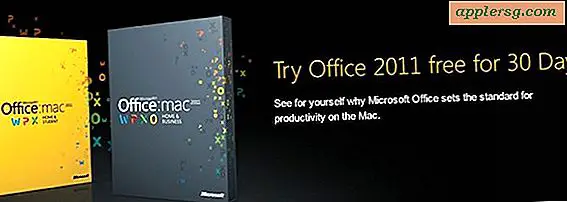Så här använder du Teleport för att dela ett tangentbord, en mus och ett urklipp mellan olika Mac

Teleport är en bra gratis app som låter dig dela ett enda tangentbord och en mus mellan flera Mac-datorer, förutom att ge ett enda urklipp och till och med möjligheten att dra och släppa filer mellan olika Mac utan att använda traditionell fildelning. Det här är en idealisk lösning för de som har ett skrivbord med några Mac-datorer och inte vill ständigt vända mellan olika tangentbord, möss och spårplattor, istället kan du använda ett enda tangentbord och spårväg / mus och styra dem alla.
Dela ett enkelt tangentbord / mus med flera Mac med Teleport
Att ställa upp det här är enklare än du kanske tror, och vi går igenom hela processen. Det kan låta komplicerat men det är verkligen inte, följ bara stegen och du kommer inte att dela en enda uppsättning av inmatningar med flera Mac-datorer. Och nej, det finns ingen gräns för hur många Macar du kan dela tangentbordet, musen, styrplattan med.
Som referens kommer den primära Mac med tangentbord och mus att kallas "server" och andra Mac som "klient".
Innan du börjar, notera att alla Mac-enheter måste vara på samma nätverk. Teleport fungerar över både Wi-Fi och Ethernet-anslutningar, det enda kravet är att alla maskiner finns på samma nätverk.
- Först nedladdning Teleport på alla inblandade Macar, det är gratis och du kan ladda ner det här
- Installera teleport på varje klient och server Mac genom att dubbelklicka på filen "teleport.prefPane" och välj "Install" när Systeminställningar öppnas. I OS X Mountain Lion måste du högerklicka på "teleport.prefPane" och välj "Öppna" från menyn för att kringgå GateKeeper
- Markera rutan för "Aktivera teleport" och på Mac-datorerna och markera rutan för "Dela den här Mac" på klientens Macs
- När du blir ombedd att aktivera Hjälpfunktioner klickar du på "Aktivera" på varje enskild Mac
- Om du får en popup som frågar "teleportd vill logga med nyckel" "i din nyckelring" klickar du "Alltid tillåta" på varje Mac
- Nu på servern Mac ska du se den andra klientens Mac (er), klicka och dra dem för att orientera dem bredvid servern Mac på ungefär samma sätt som att konfigurera flera bildskärmar och den primära bildskärmen
- På klientens Mac visas ett meddelande "Förtroendeförfrågan från certifierad värd", klicka på "Acceptera" för att lita på och acceptera servern för att styra Mac
- Vänta en sekund eller två och dra servernsmarkören till klientens Mac, och du är redo att gå




Du delar nu ett tangentbord och en mus mellan de olika Mac-datorerna!
Teleport visar en menyrade i OS X som låter dig veta var musen är för närvarande och vilken dator som styr musen. Du kommer också att se en snabb ikon översikt flyta över skrivbordet när musen och tangentbordet fokuserar, vilket gör det enkelt att berätta när du flyttar mellan Mac.
För att flytta filer mellan Macs med Teleport, dra bara en fil från en Macs-skärm till en annan, precis som du skulle med flera skärmar. Filöverföringen fungerar bäst med mindre filer, men det kan också transportera stora filer om du inte har något emot ventetiden. Det delade urklippet är också enkelt och automatiskt, kopiera på en Mac och du kan klistra in i ett annat och vice versa.
Vi har täckt liknande tangentbord och möss med Synergy innan, men inte alla användare kan få det att fungera på sina Macs, medan Teleport verkligen fungerar i OS X Mountain Lion, Lion och även Snow Leopard. Den enda nackdelen med Teleport är att det inte finns någon plattformsupport, så om du vill dela ett tangentbord och en mus mellan Mac och Windows eller till och med Linux-datorer behöver du istället använda Synergy.
Översta bilden lånas från ett tidigare Mac-installationsposter för en startadministratör